怎样把文档打印成A4书籍折页样式
怎样用word打印小册子(原创)
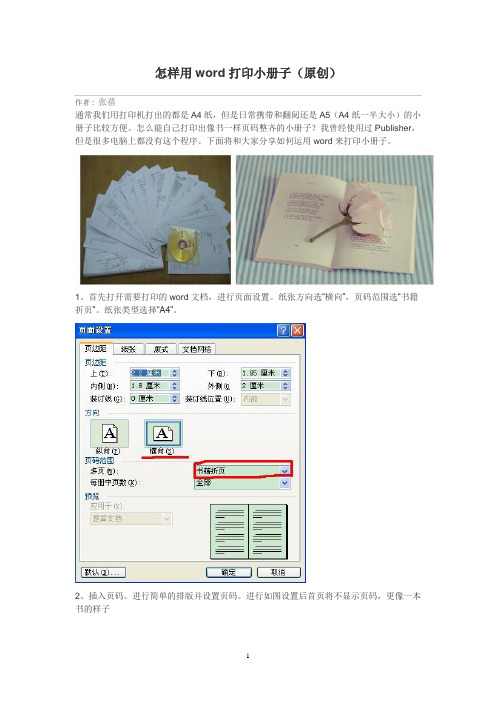
怎样用word打印小册子(原创)
作者 : 张蓓
通常我们用打印机打出的都是A4纸,但是日常携带和翻阅还是A5(A4纸一半大小)的小册子比较方便。
怎么能自己打印出像书一样页码整齐的小册子?我曾经使用过Publisher,但是很多电脑上都没有这个程序。
下面将和大家分享如何运用word来打印小册子。
1、首先打开需要打印的word文档,进行页面设置。
纸张方向选“横向”,页码范围选“书籍折页”。
纸张类型选择“A4”。
2、插入页码。
进行简单的排版并设置页码。
进行如图设置后首页将不显示页码,更像一本书的样子
3、保存并进行预览。
请注意红字,这就是将来成书的顺序。
由于双面打印,每张A4纸可以打4页,所以最终页码是4的倍数。
不足的将自动补齐,如下图的P24。
4、打印,设置为“手动双面打印”
5、此时打印机打出下面A-F6张纸。
请注意纸的顺序和字的方向。
6、将纸依次取出,并把顺序颠倒。
原来是A在最下,F在最上,颠倒后变成A在最上,按照原方向放入打印机。
7、这时你会发现电脑提示如下字样,按“确定”
ok,下面只要加个封面,将A4纸对折装订起来就行了。
附:装订
用包装泡沫塑料块垫在A4纸的对折处下面,把普通订书机打开底坐,在对折处按钉,钉毕,翻过对折处,将订书钉压平即可。
由于家用订书机订数在20张以下,所以小册子不能太厚,控制在80页以内为好。
也可以用家用缝纫机装订。
太厚的书可以用线装书的方法装订。
完美实现WORD文档书籍装订式双面打印妙招

完美实现WORD文档书籍装订式双面打印妙招完美实现WORD文档书籍装订式双面打印妙招1.调整文档页数为4的整数倍,不足的点击回车键增加空白行;2.文件-打印-页码范围:4,1,8,5,12,9,16,13,20,17,24,21,28,25,32,29,36,33,40,37,44,41,48,45,52,49,56,53,60,57,64,61,68,65,72,69,76,73,80,77,84,81,88,85,92,89,96,93,100,97,104,101,108,105,112,109,116,113,120,117,124,121,128,125,132,129,136,133,140,137,144,141,148,145,152,149,156,153,160,157,164,161,168,165,172,169,176,173,180,177,184,181,188,185,192,189,196,193,200,197……(依此类推);3.每页的版数:2版,按纸张大小缩放:A4,点击确定开始打印;4.打印结束后,已经打印一面的纸张倒序依次放到送纸盒里(注意进纸方向要放对,不然的话打出来就会倒过来了!);5.文件-打印-页码范围:2,3,6,7,10,11,14,15,18,19,22,23,26,27,30,31,34,35,38,39,42,43,46,47,50,51,54,55,58,59,62,63,66,67,70,71,74,75,78,79,82,83,86,87,90,91,94,95,98,99,102,103,106,107,110,111,114,115,118,119,122,123,126,127,130,131,134,135,138,139,142,143,146,147,150,151,154,155,158,159,162,163,166,167,170,171,174,175,178,179,182,183,186,187,190,191,194,195,198,199……(依此类推);6.每页的版数:2版,按纸张大小缩放:A4,点击确定开始打印;这样打印出来的结果就是正面4,1,反面2,3。
Word中如何在A3纸上打印A4版面
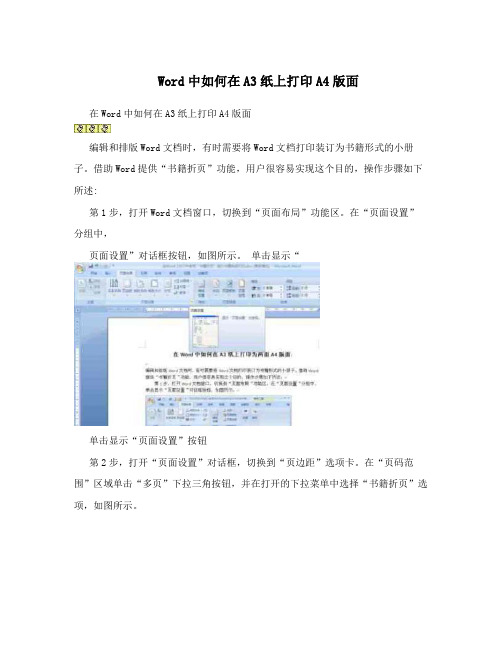
Word中如何在A3纸上打印A4版面在Word中如何在A3纸上打印A4版面
编辑和排版Word文档时,有时需要将Word文档打印装订为书籍形式的小册子。
借助Word提供“书籍折页”功能,用户很容易实现这个目的,操作步骤如下所述:
第1步,打开Word文档窗口,切换到“页面布局”功能区。
在“页面设置”分组中,
页面设置”对话框按钮,如图所示。
单击显示“
单击显示“页面设置”按钮
第2步,打开“页面设置”对话框,切换到“页边距”选项卡。
在“页码范围”区域单击“多页”下拉三角按钮,并在打开的下拉菜单中选择“书籍折页”选项,如图所示。
选择“书籍折页”选项
第3步,切换到“纸张”选项卡,单击“纸张大小”下拉三角按钮,并在打开的下拉菜单中选择合适的纸张类型。
由于使用“书籍折页”页面设置后,纸张方向只能选择“横
向”,因此用户应当选择2倍于书籍幅面的纸张类型。
例如,如果书籍是A4
幅面,则应该选择A3纸张;如果书籍是B5负面,则应该选择B4幅面。
完成纸张大小的设置后单击“确定”按钮,如图所示。
选择纸张大小
第4步,返回Word文档窗口,单击Office按钮。
在Office菜单中指向“打印”选项,并在打开的下一级菜单中单击“打印”命令,如图所示。
第5步,在Office菜单中指向“打印”选项,并在打开的下一级菜单中单击“基本”项,如
图所示。
将Word文档打印成小册子的方法
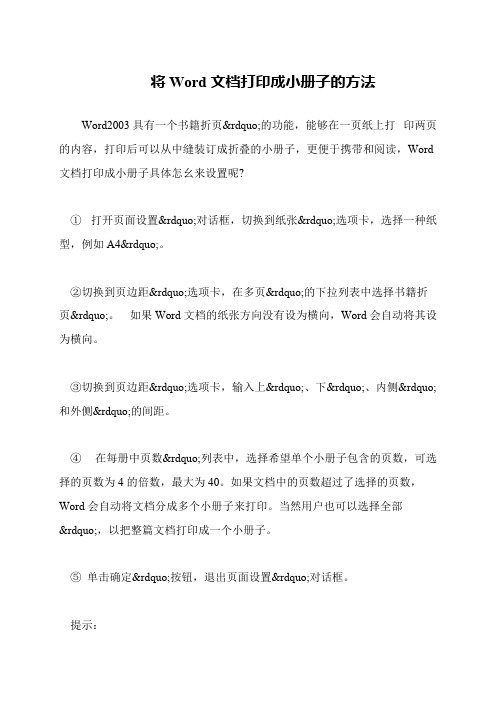
将Word文档打印成小册子的方法Word2003具有一个书籍折页”的功能,能够在一页纸上打印两页的内容,打印后可以从中缝装订成折叠的小册子,更便于携带和阅读,Word 文档打印成小册子具体怎幺来设置呢? ①打开页面设置”对话框,切换到纸张”选项卡,选择一种纸型,例如A4”。
②切换到页边距”选项卡,在多页”的下拉列表中选择书籍折页”。
如果Word文档的纸张方向没有设为横向,Word会自动将其设为横向。
③切换到页边距”选项卡,输入上”、下”、内侧”和外侧”的间距。
④在每册中页数”列表中,选择希望单个小册子包含的页数,可选择的页数为4的倍数,最大为40。
如果文档中的页数超过了选择的页数,Word会自动将文档分成多个小册子来打印。
当然用户也可以选择全部”,以把整篇文档打印成一个小册子。
⑤单击确定”按钮,退出页面设置”对话框。
提示: 1、预览中将按页序显示页面,而打印时则是按页面的实际装订次序。
打印效果可以通过Office2003自带的虚拟打印机进行预览。
2、页数最好控制为等于或近于4的倍数的页数,否则将出现过多的空白页。
例如:一个文档中折页共21页,那幺将多出3个空白页,打印时次序如下(按页面方向从左至右): 第一张纸正面:空白,1;背面:2,空白 第二张纸正面:空白,3;背面:4,21 第三张纸正面:20,5;背面:6,19 第四张纸正面:18,7;背面:8,17 第五张纸正面:16,9;背面:10,15 第六张纸背面:14,11;背面:12,13 如果用的不是双面打印机,执行文件”→打印”,在打印”对话框中选择手动双面打印”复选框。
用WORD打印书籍小册子

用word打印书籍小册子一、准备:1. 在菜单上单击--“文件”--“页面设置”--“页边距”选项卡。
如图2. 设置页边距:在“上”“下”“内侧”和“外侧”框中,键入或选择页边距。
如果折页需要更大的间距,请在“装订线”框中键入或选择所需间距。
参考:A4纸打印小册子时设置数据:上:1厘米;下:0.34厘米;内侧:1.28厘米;外侧:2厘米。
3. 在页码范围“多页”选项列表中,选择“书籍折页”。
word 会自动将纸张方向设为横向。
4. “每册中页数”设置不同可以得到不同装订方式的小册子:A:选“4”,得到[4页一组]装订方式的小册子:即双面打印后把每一张纸都分别对折,然后叠在一起装订。
适用于没有切纸机时,装订较厚的书籍时装订后右边缘仍是非常整齐。
B:选“全部”----得到[杂志]样式装订的小册子:即双面打印后把所有纸张重叠并对折,就是按页码顺序排列的一本书。
适用于不太厚的资料。
C:选8、12等其它数字,得到[课本/日记本]样式装订的小册子。
例如:选“20”:即双面打印后依次按顺序,把每5张纸(5X4=20页)重叠并对折,然后把对折后的小小册子再摞起来装订,就得到按页码顺序排列的一本书。
适用于特别厚的书籍。
5. 在“页面设置”框内点“纸张”标签,在“纸型”选“A4”。
A4纸用得最多,当然,你也可以选择你需要的纸型。
说明:设置好后在word窗口中的页面视图自动以1/2的A4纸大小显示,与打印时A4纸一面打两版(2页)页面内容相同,并不象平常情况下设置什么纸型就以什么纸型大小来显示视图。
6. 在“页面设置”框内点“版式”标签,设置“页眉”“页脚”。
参考:页脚不小于1.2厘米。
到这里小册子设置完毕。
二、打印:在“文件”菜单内单击“打印(P)…”,打开“打印”对话框,或按快捷键“Ctrl+P”(注意:不要在常用工具栏上点那个打印图标)。
在“打印”对话框中选择“手动双面打印”复选框。
Word会在纸的一面打印,再提示您将纸放回纸盒,然后在另一面打印。
Word页面设置妙招
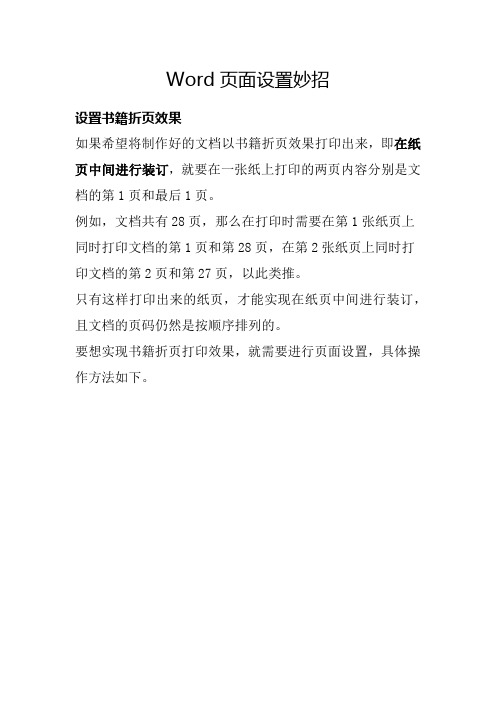
Word页面设置妙招设置书籍折页效果如果希望将制作好的文档以书籍折页效果打印出来,即在纸页中间进行装订,就要在一张纸上打印的两页内容分别是文档的第1页和最后1页。
例如,文档共有28页,那么在打印时需要在第1张纸页上同时打印文档的第1页和第28页,在第2张纸页上同时打印文档的第2页和第27页,以此类推。
只有这样打印出来的纸页,才能实现在纸页中间进行装订,且文档的页码仍然是按顺序排列的。
要想实现书籍折页打印效果,就需要进行页面设置,具体操作方法如下。
打开【页面设置】对话框,在【页边距】选项卡的【多页】下拉列表中选择【书籍折页】选项,此时,Word会自动将页面方向调整为【横向】,并将【页边距】栏中的【左】改为【内侧】,【右】改为【外侧】,根据需要调整页边距的大小,然后单击【确定】按钮即可,如上图所示。
2让文档内容自动在页面中居中对齐默认情况下,文档内容总是以页面顶端为基准对齐,如果希望让文档内容自动置于页面中央,可通过页面设置实现,具体操作步骤如下。
Step01单击【功能扩展】按钮。
打开“案例文件\面试通知.docx”文件,单击【布局】选项卡【页面设置】组中的【功能扩展】按钮,如下图所示。
Step02设置页面对齐方式。
打开【页面设置】对话框,选择【版式】选项卡;在【垂直对齐方式】下拉列表中选择【居中】选项;单击【确定】按钮,如下图所示。
这里需要注意,在【垂直对齐方式】下拉列表中,有顶端对齐、居中、两端对齐和底端对齐4个选项。
顶端对齐为默认的对齐方式,在该对齐方式下,未布满页面的文本页中,上下端与其他各页的上下端保持一致;在居中对齐方式下,未布满页面的文本页中,以页面上下边距为基准,将文本分布在中间位置;在两端对齐方式下,未布满页面的文本页中,上下两端与其他页的上下两端保持一致,且未布满页面的文本行距与其他页的行距不一致,并平均分布在页面上;在底端对齐方式下,未布满页面的文本页中,下端与其他各页的下端保持一致。
word文档如何双面打印成书页形式

word文档如何双面打印成书页形式第一篇:word文档如何双面打印成书页形式word文档如何双面打印成书页形式?在日常办公室中,经常会遇到,要把一份编辑好的word文档打印成A4,或者A3书籍折页式,便于查阅和工作汇报。
所谓书籍折页式,举例说就是,如一份8页的文档,打印到两页纸张上,每页正方两面都也文档,并且对称折叠后,从中间装订,效果能像书籍一样翻阅阅读。
页面上看,第一张纸的正面为1,8,反面为2,7,第二张纸的正面为3,6,反面为4,5.工具/原料懂得电脑word文档的基本操作知识。
知道一些关于打印的操作程序。
步骤/方法1 点击word文档中,在文件菜单中选择页面设置选项;2 在页面设置对话框中的页边距选项卡中,页码范围后面的下拉选项,选择书籍折页,选择后,适当调整上方的上、下、内侧、外侧的距离,最好都调整为2.8或者2.5cm。
在页面设置对话框的纸张选择卡中,选择A3或者A4,这个根据实际情况选择,如果你需要打印成A3折页式,则选择前者,反之选择后者。
4 设置过程完毕,打印的时候要注意,在打印选择项中,应该将手动到双面前面的框框打勾,待第正面全部打印出来后,手动交换打印出来纸张的顺序,即第一张放在最后,最后一张放到最前,放置好后,再点击打印页面上显示的对话框确定按钮,则完成反面的打印工作,这样,整份文档的书籍折页式。
5 最后,适当调整一下,中间折叠,中间装订,即可完成。
EN注意事项由于书籍折页页码一般最好是4的倍数,如最好把原来word文档调成8页、16页、24页等,当然也可以比之少1页或者2页,这样打印出来后就是7,15,23页或者6,14,22页,那么就有最后1页或者2页是空白的。
最好不要出现4的倍数加1页的情况,如原文档是9,17,25页,因为这样最终打印出来,后面3页都是空白的,则属于浪费纸张,不环保。
如果需要打印结果的第二页为空白,则在原文档设置的时候,把原来的第二页的内容通过回车键移到第三页,第二页为空白。
如何用word打出书的格式
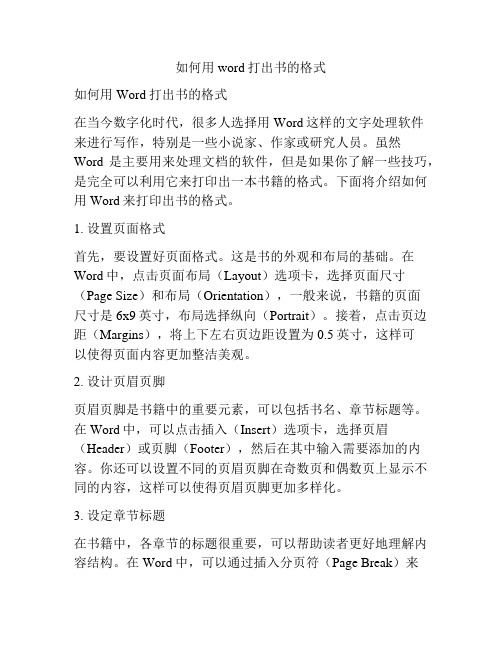
如何用word打出书的格式如何用Word打出书的格式在当今数字化时代,很多人选择用Word这样的文字处理软件来进行写作,特别是一些小说家、作家或研究人员。
虽然Word是主要用来处理文档的软件,但是如果你了解一些技巧,是完全可以利用它来打印出一本书籍的格式。
下面将介绍如何用Word来打印出书的格式。
1. 设置页面格式首先,要设置好页面格式。
这是书的外观和布局的基础。
在Word中,点击页面布局(Layout)选项卡,选择页面尺寸(Page Size)和布局(Orientation),一般来说,书籍的页面尺寸是6x9英寸,布局选择纵向(Portrait)。
接着,点击页边距(Margins),将上下左右页边距设置为0.5英寸,这样可以使得页面内容更加整洁美观。
2. 设计页眉页脚页眉页脚是书籍中的重要元素,可以包括书名、章节标题等。
在Word中,可以点击插入(Insert)选项卡,选择页眉(Header)或页脚(Footer),然后在其中输入需要添加的内容。
你还可以设置不同的页眉页脚在奇数页和偶数页上显示不同的内容,这样可以使得页眉页脚更加多样化。
3. 设定章节标题在书籍中,各章节的标题很重要,可以帮助读者更好地理解内容结构。
在Word中,可以通过插入分页符(Page Break)来分隔各个章节,并在每个章节的开头设置一个新的标题。
为了使得标题更加突出,可以将标题设置为一级标题或二级标题,同时调整字体大小和加粗,这样可以使得标题更加醒目。
4. 插入图片和表格在一些书籍中,可能会需要插入一些图片或表格来更好地呈现内容。
在Word中,可以通过插入(Insert)选项卡来插入图片、表格或图表。
要注意的是,插入的图片和表格应该符合书籍内容,并且不要过于拥挤,以免影响读者的阅读体验。
5. 调整字体和行距字体和行距决定了书籍的整体风格和排版效果。
在Word中,可以通过主页(Home)选项卡来调整字体和行距。
一般来说,书籍中的正文内容选择宋体或Times New Roman字体,字号建议设置为12磅,行距设置为1.5倍行距,这样可以使得文字更加易读。
- 1、下载文档前请自行甄别文档内容的完整性,平台不提供额外的编辑、内容补充、找答案等附加服务。
- 2、"仅部分预览"的文档,不可在线预览部分如存在完整性等问题,可反馈申请退款(可完整预览的文档不适用该条件!)。
- 3、如文档侵犯您的权益,请联系客服反馈,我们会尽快为您处理(人工客服工作时间:9:00-18:30)。
怎样把文档打印成A4书籍折页样式[word技巧]
在日常办公中,经常会出现把一份文档打印成A3或者A4正方两面书籍折页式,方便阅读和工作汇报。
所谓书籍折页,举例说,就是把一份word有8页文档,打印成2张纸,每页正反4页,从页码上说,就是第一张的正面为1,8页,反面为2,7页,第二张的正面为3,6页,反面为4, 5页。
把一篇需要打印成A4书籍折页式的文档,先按照基本页面进行调整,包括字号大小。
打开【文件】→【页面设置】,在页边距设置选择项中,找到【页面范围怎样把文档打印成A4书籍折页样式[word技巧]
在日常办公中,经常会出现把一份文档打印成A3或者A4正方两面书籍折页式,方便阅读和工作汇报。
所谓书籍折页,举例说,就是把一份word有8页文档,打印成2张纸,每页正反4页,从页码上说,就是第一张的正面为1,8页,反面为2,7页,第二张的正面为3,6页,反面为4, 5页。
步骤/方法
1. 1
把一篇需要打印成A4书籍折页式的文档,先按照基本页面进行调整,包括字号大小。
1.打开【文件】→【页面设置】,在页边距设置选择项中,找到【页面范围在右侧下
拉选择框中选择:书籍折页。
3
此时上、下、内侧、外侧的数值有所变化,根据你需要的情况可进行调整。
2.4在【页面设置】的纸张选择项里,选择A4纸选择项,其他不变。
以上信息完毕后点击确定,书籍折页设置项目完成。
打开【文件】→【打印】,选择打印份数,即可完成A4书籍折页式打印效果。
END注意事项
∙由于各种打印机的自动化性能不一致,所以在打印过程中,【打印】选择项中,在选择打印份数的上面,有手动到双面的选择项,是否选择打钩,要根据打印机的性能选择。
∙如果要打印成A3书籍折页式,只需要将纸张选择为A3即可。
Word文档折页打印巧实现
教师们经常需要编排在中间对分的一张纸上打印两页内容的试卷,虽然件Word没有提供直接的折页打印命令,但我们却可以利用它提供的“拼页”或“书籍折页”功能实现文档的折页打印。
一、Word2000的“拼页”
Word2000的“拼页”功能可以将文档的首页与次页打印在同一张纸上,从而实现文档的折页打印,操作步骤如下:
1.新建一篇空白Word文档。
2.在“文件”菜单上,单击“页面设置”,再单击“页边距”选项卡。
3.选中“拼页”复选框(如图1)。
如果“拼页”复选框显示为灰色即不可用,请
先清除“对称页边距”复选框。
在“内侧”和“外侧”框中,键入或选择页边距内侧[1]和外侧的间距。
如果为满足装订的要求,折页需要更大的间距,请在“装订线”
框中键入或选择所需间距。
4.单击“纸型”选项卡,在“纸型”框中选择所需要的纸张类型,然后在“方向”
下,单击“横向”。
5.在“页面设置”对话框中,选择其他所需选项后,单击“确定”按钮。
如果需要
有关某个选项的帮助,请单击问号按钮,然后单击该选项。
6.照常添加文本、图形、页眉和页脚以及文档中的其他元素。
二、Word XP的“书籍折页”
如果你用的是Word 2002,那么除了利用“拼页”功能实现折页打印外,还可以利用其新增的“书籍折页”功能实现文档的折页打印,操作步骤如下:
1.新建一篇空白Word文档。
2.在“文件”菜单上,单击“页面设置”,再单击“页边距”选项卡。
3.在“多页”列表中,单击“书籍折页”(如图2)。
如果文档没有设为横向,Wor d会自动将其设为横向。
4.在“页面设置”对话框中,选择其他所需选项后,单击“确定”按钮。
5.照常添加文本、图形、页眉和页脚以及文档中的其他元素。
三、添加页码
通常情况下Word中的页码靠右侧,这样打印出来的折页页码看上去就很不习惯。
点击“插入/页码”,在对话框中的“对齐方式”下拉菜单中选择“外侧”即可一实现奇数页码在左边,偶数页码在右边的标记方式了。
(如图3)。
